win10无线网络受限制方法是在桌面上点击【网络】右键,然后再选择【属性】,进入网络和共享中心,点击【连接】那里,点击【无线属性】,点击安全选项卡,再点击【高级设置】按
win10无线网络受限制方法是在桌面上点击【网络】右键,然后再选择【属性】,进入网络和共享中心,点击【连接】那里,点击【无线属性】,点击安全选项卡,再点击【高级设置】按钮,勾选【为此网络启用联邦信息处理标准(FIPS)兼容】这一项,然后确定,断开笔记本电脑WIFI网络,再重新开启应该就能正常连接了。
win10无线网络受限制方法介绍相关推荐:win10系统摄像头打开流程介绍

1、在桌面上点击【网络】右键,然后再选择【属性】,如图所示。
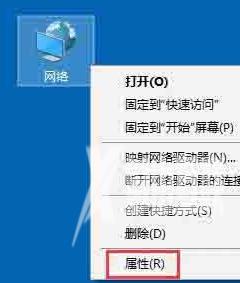
2、进入网络和共享中心,点击【连接】那里,如图所示。
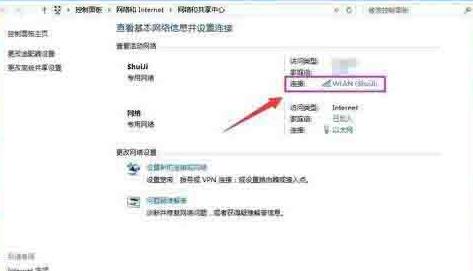
3、点击【无线属性】,如图所示。
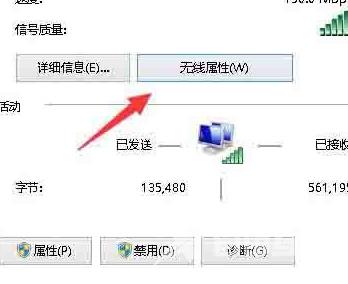
4、点击安全选项卡,再点击【高级设置】按钮,如图所示。

5、勾选【为此网络启用联邦信息处理标准(FIPS)兼容】这一项,然后确定,断开笔记本电脑WIFI网络,再重新开启应该就能正常连接了。
